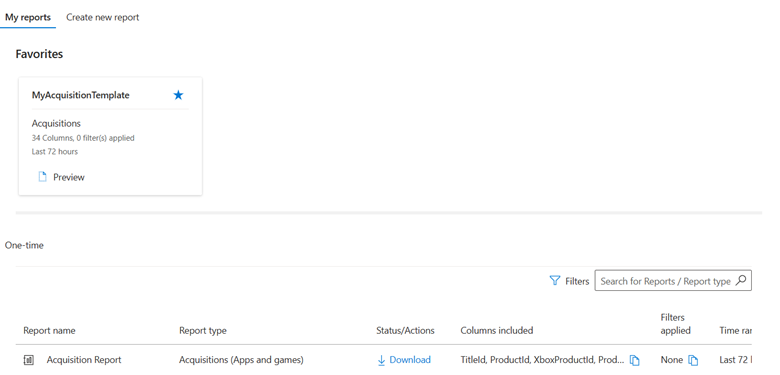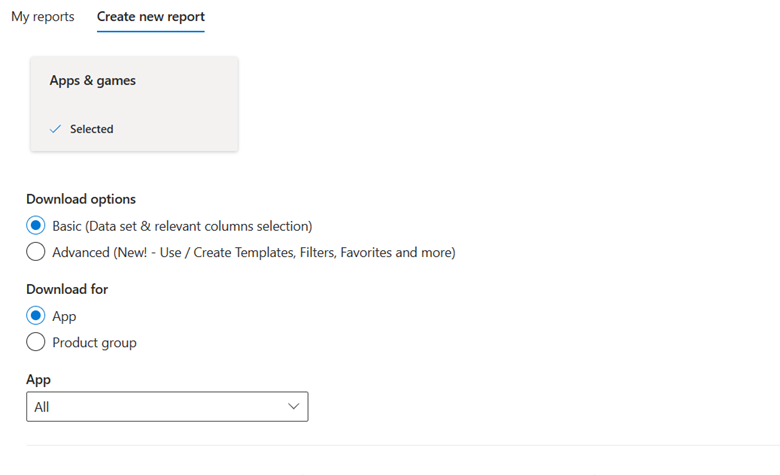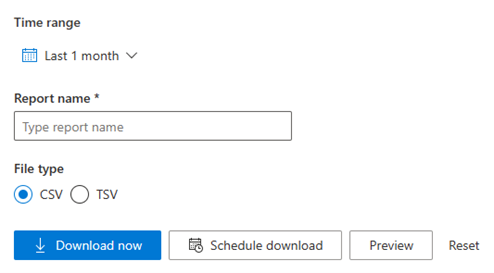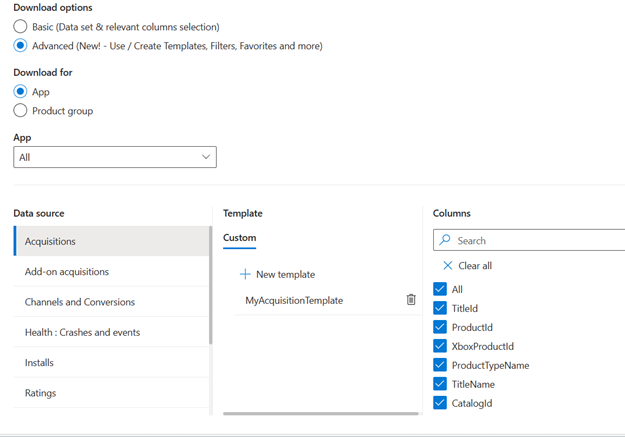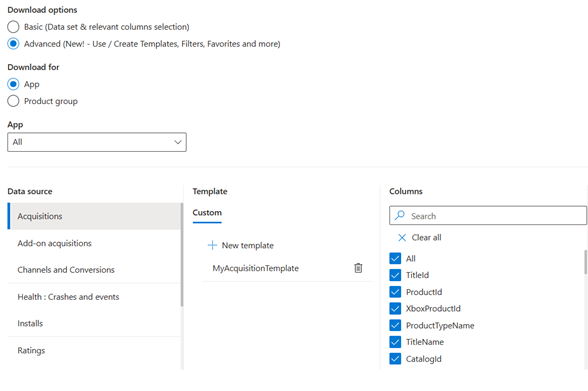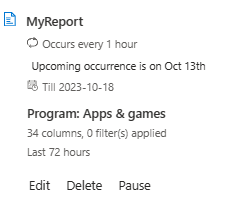Laporan unduhan aplikasi dan game
Peran yang sesuai: Penampil laporan eksekutif | Penampil laporan
Artikel ini menjelaskan cara membuat laporan Aplikasi dan game baru, dan cara menggabungkan dan mengatur jangka waktu untuk diunduh.
Otorisasi diperlukan
Agar petak peta Aplikasi dan game diaktifkan di hub Unduhan, Anda harus masuk dan terdaftar dalam program AppDev.
Buat laporan baru
Membuat, mengunduh, atau menjadwalkan laporan yang dapat diunduh. Pilih salah satu jalur berikut:
Dasar: Buat laporan dengan langkah-langkah yang sudah dikenal dalam tampilan laporan unduhan klasik.
Jalur dasarnya adalah: Pilih program > pilih nama > laporan pilih kolom (opsional) > pilih nama > file pembaruan rentang > waktu pilih laporan tinjauan jenis > file dan unduh.
Tingkat Lanjut: Dengan jalur tingkat lanjut, Anda membuat templat, menjadwalkan laporan, dan mengakses templat. Templat membantu dalam penemuan laporan dan kegunaan.
Berikut adalah elemen umum untuk jalur:
Pemilih program: Pilih program untuk laporan yang akan diunduh.
Nama laporan: Nama umum ditambahkan ke laporan secara default. Perbarui nama ke string apa pun, dan file yang diunduh akan memiliki nama yang sama.
Pratinjau data: Pratinjau data setelah memilih salah satu templat (atau kolom). 15 baris data pertama muncul, berdasarkan pilihan Anda. Itu adalah perubahan dari cara kerja pembuatan laporan saat ini.
Jalur dasar
Jalur tingkat lanjut
Templat: Templat adalah grup kolom yang telah dipilih sebelumnya yang diterapkan ke laporan sebelum mengunduh. Anda dapat memilih dari:
Pemilih kolom: Pilih kolom yang tersedia untuk laporan. Anda mungkin tidak memerlukan semua kolom yang tersedia. Misalnya, penggunaan Azure memiliki sekitar 40 kolom.
Menambahkan ke favorit: Anda dapat menyimpan templat yang sering digunakan sebagai favorit dan mengaksesnya di halaman arahan laporan unduhan. Anda dapat menggunakan hingga lima favorit. Jika Anda mencoba menambahkan favorit setelah itu, Anda akan diminta untuk mengganti favorit yang ada untuk memberi ruang bagi yang baru.
Hanya templat yang ditentukan pengguna yang dapat ditambahkan ke favorit.
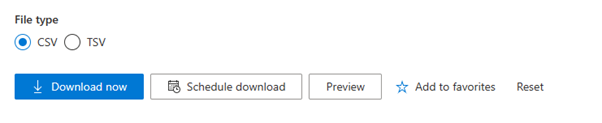
Reset pembuatan laporan: Jika Anda membuat kesalahan, Anda dapat memilih opsi untuk mengatur ulang. Mereset akan menghapus semua pilihan yang Anda buat untuk area, templat, kolom, dan filter.
Laporan terjadwal
Anda dapat menemukan semua laporan yang dijadwalkan di bawah bagian Laporan terjadwal .
Bagian ini menampilkan detail berikut:
- Nama laporan: Menampilkan nama yang ditentukan kepada pengguna atau nama default berdasarkan jenis laporan untuk identifikasi unik laporan terjadwal.
- Jumlah kemunculan: Menunjukkan jumlah kemunculan, yang direncanakan sesuai pengguna.
- Detail program: Menampilkan nama program tempat laporan berada.
- Detail kolom dan filter: Memperlihatkan jumlah kolom dan filter yang dipilih yang diterapkan.
- Rentang waktu: Memperlihatkan rentang waktu di mana laporan dijadwalkan.
Saran dan Komentar
Segera hadir: Sepanjang tahun 2024 kami akan menghentikan penggunaan GitHub Issues sebagai mekanisme umpan balik untuk konten dan menggantinya dengan sistem umpan balik baru. Untuk mengetahui informasi selengkapnya, lihat: https://aka.ms/ContentUserFeedback.
Kirim dan lihat umpan balik untuk